
Tiled DiffusionのRegional Prompt Controlを試してみた
個人的な備忘です。
説明はヘタクソなのでご勘弁ください。
Tiled Diffusionというと超解像度の画像が作れる!ぐらいの認識でしたが、Regional Prompt Controlの説明を見たら色々出来そうだなと思い、試してみました。
Latent CoupleやControlNet Segと同じように領域別に描き分けが可能なようです。
まず、Tiled Diffusionはこちら。
今回生成した画像がこちらです。
背景に人物1人、ロボ目玉1つ。

ここから、どのようにプロンプトと設定を入れたか、画面を載せます。
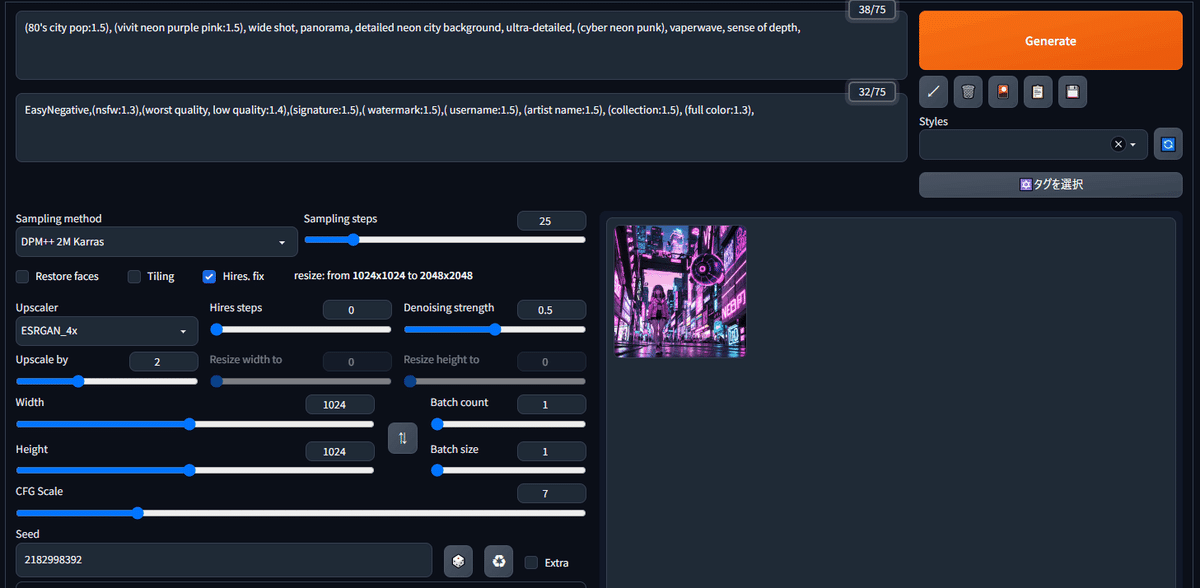
NP: EasyNegative,(nsfw:1.3),(worst quality, low quality:1.4),(signature:1.5),( watermark:1.5),( username:1.5), (artist name:1.5), (collection:1.5), (full color:1.3),
いつものプロンプト欄には背景の情報を入れています。
これはTiled Diffusionタブの「Draw full canvas background」にチェックを入れることで背景に描画されます。
Regionで別途BackGroundを指定する場合は不要になると思います。
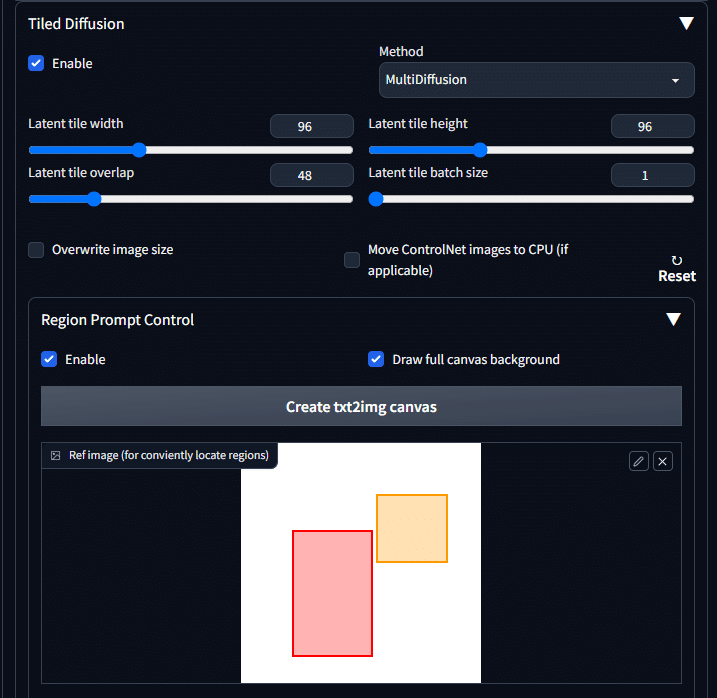
「Enable」「Draw full canvas background」にチェックを入れた以外は特に設定は触っていません。
「Create txt2img canvas」を押すと「Width」「Height」に合わせてキャンバスが作成されます。
なお、「Overwrite image size」を有効にすると「Width」「Height」の設定を上書きできます。(16384まで広げられるようになる)
キャンバスに表示されている四角は次のRegionで指定した情報です。

Region2: mechanical eye ball, finely detailed beautiful eyes,
NP: EasyNegative,(nsfw:1.3),(worst quality, low quality:1.4),(signature:1.5),( watermark:1.5),( username:1.5), (artist name:1.5), (collection:1.5), (full color:1.3), choker, freckles,
キャンバス内の描画位置をx,y,w,hで設定しています。
Region1が赤枠で人物、Region2が黄色枠でロボ目玉です。
それぞれにプロンプトを指定しています。
Featherは高めにすると描画されないことがありました。
低めの方が良い?未検証。
以上で設定は終わり、Generateで画像が生成されます。
Hires. fixも使えますが、キャンバスサイズが大きいと当然cuda out of memoryになるので環境と相談です。
この記事が気に入ったらサポートをしてみませんか?
